Как создать онлайн-заполняемую форму

Заполняемые онлайн-формы необходимы для сбора информации от широкого круга людей. Будь то проведение опросов или оптимизация процессов внутри
Обычно рекомендуется установить все обновления Windows 10, доступные для ваших компьютеров и устройств. Однако время от времени некоторые обновления могут вызывать проблемы или сбои. Это время, когда вы, вероятно, захотите удалить эти обновления Windows 10. Как ты это делаешь? Как «удалить обновление Windows 10», которое уже было загружено и установлено на вашем компьютере? Есть несколько различных способов решения этой проблемы, и мы поделимся ими в этом руководстве:
Содержание
1. Удалите обновления Windows 10 из приложения «Настройки».
Запустите приложение «Настройки », нажав или коснувшись его кнопки в меню « Пуск » . В приложении « Настройки » перейдите в раздел « Обновление и безопасность » .
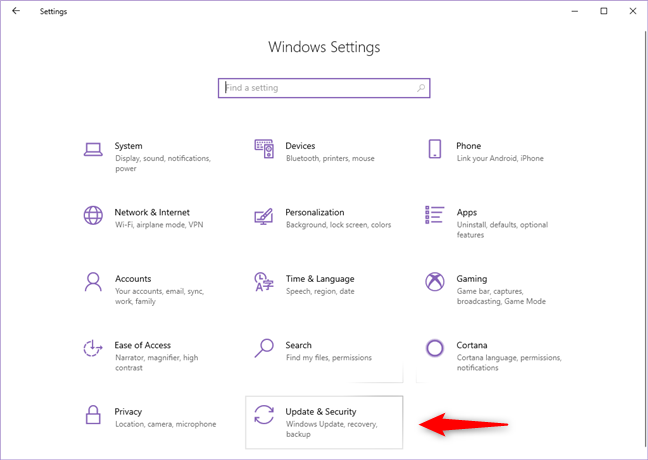
Категория «Обновление и безопасность» в настройках Windows 10.
На странице Центра обновления Windows нажмите или коснитесь «Просмотреть историю обновлений».
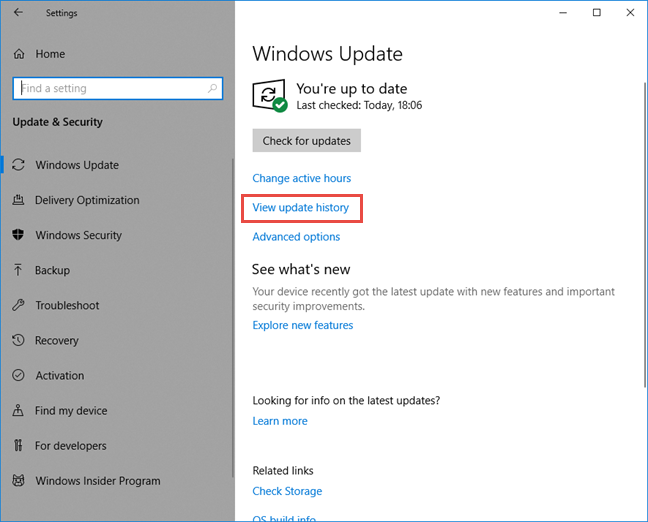
Ссылка на историю обновлений в настройках Центра обновления Windows
Теперь вы видите окно «Просмотр истории обновлений» . Первая ссылка на этой странице называется «Удалить обновления» — нажмите или коснитесь ее.
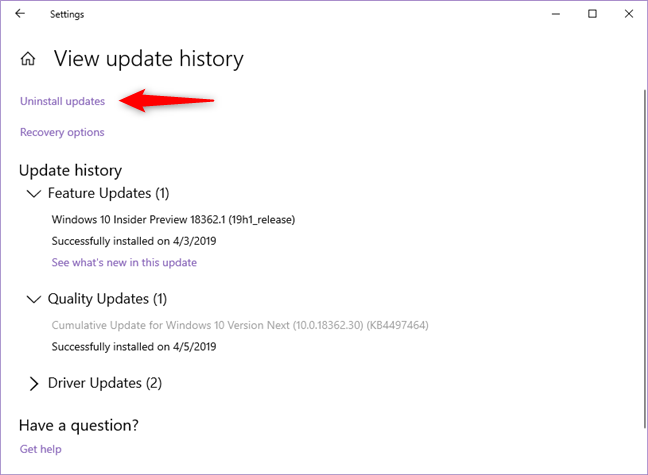
Ссылка Удалить обновления
Windows 10 открывает панель управления и показывает список «Установленные обновления». Список включает обновления для Windows 10, а также для другого программного обеспечения, установленного на вашем ПК. Найдите раздел Microsoft Windows и найдите обновление, которое хотите удалить. Затем выберите его и нажмите кнопку « Удалить » в заголовке списка или щелкните правой кнопкой мыши обновление и нажмите/нажмите « Удалить » в контекстном меню.
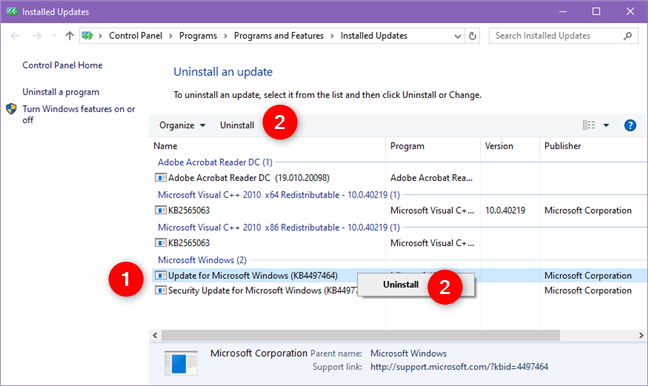
Страница установленных обновлений из панели управления
Windows 10 попросит вас подтвердить, что вы хотите удалить это обновление. Ответьте « Да », если вы все еще делаете это, или «Нет », если вы передумали.
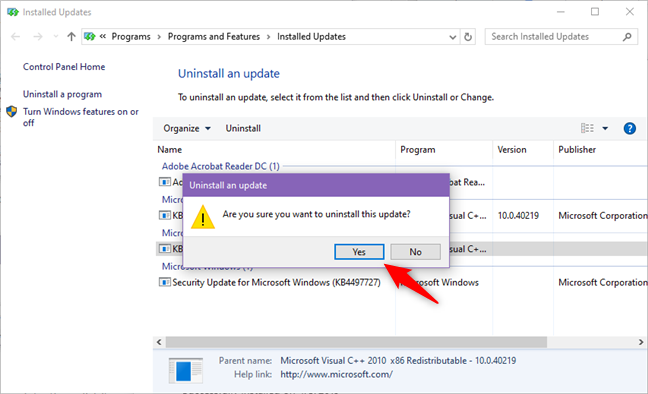
Удаление обновления из Windows 10
2. Удалите обновления Windows 10 из панели управления.
Вы также можете использовать только панель управления , если хотите удалить обновления из Windows 10.
Откройте панель управления (быстрый способ сделать это — найти ее) и нажмите ссылку «Удалить программу» в разделе « Программы » .
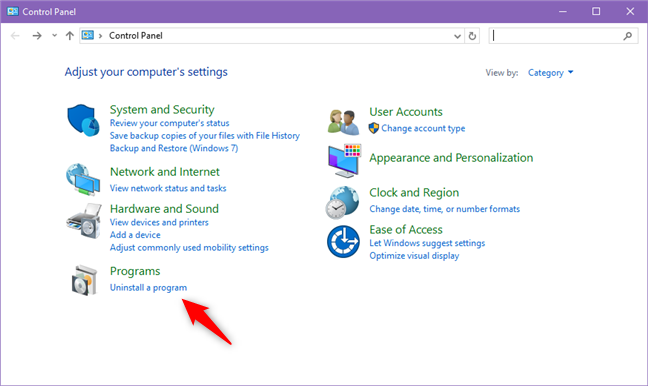
Параметр «Удалить программу» из панели управления
В левой части окна «Программы и компоненты» нажмите «Просмотр установленных обновлений».
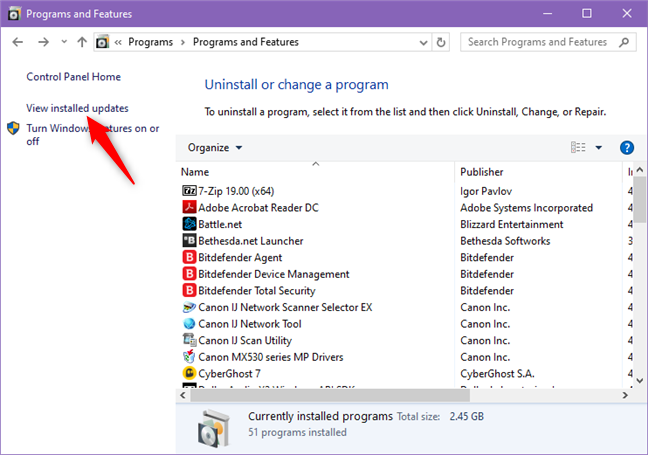
Параметр «Просмотр установленных обновлений» в разделе «Программы и компоненты»
Панель управления теперь открывает список «Установленные обновления». Он включает в себя обновления для Windows 10, а также для другого программного обеспечения, установленного на вашем ПК. Найдите раздел Microsoft Windows и найдите обновление, которое хотите удалить. Затем выберите его и нажмите кнопку « Удалить » в заголовке списка или щелкните правой кнопкой мыши обновление и нажмите/нажмите « Удалить » в контекстном меню.
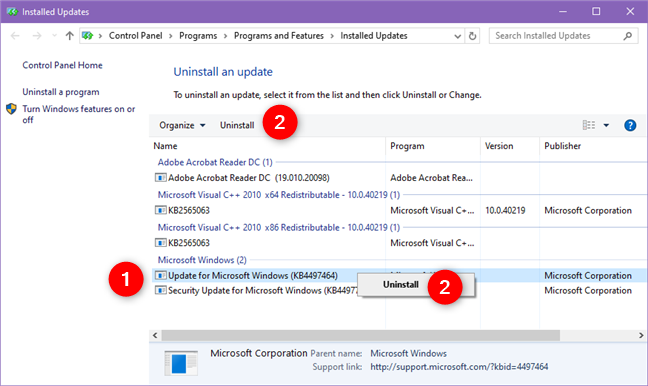
Выбор удаления обновления из Windows 10
Windows 10 попросит вас подтвердить, что вы хотите удалить обновление. Нажмите или коснитесь Да , чтобы продолжить.
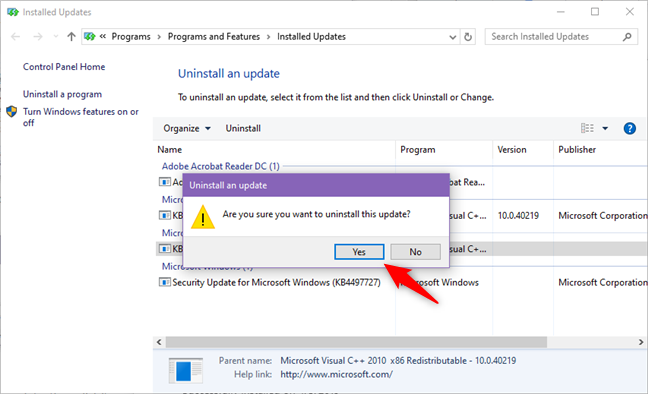
Подтверждение удаления
3. Удалите обновления Windows 10 из командной строки или PowerShell.
Вы также можете удалить обновления Windows 10 с помощью командной строки или PowerShell .
Начните с запуска командной строки или Powershell от имени администратора. Затем введите следующую команду: wmic qfe list Brief /format:table .

Краткое описание wmic qfe list /format:table
Приведенная выше команда отображает все системные обновления, установленные для Windows 10. Определите обновление, которое вы хотите удалить, а затем введите следующую команду, чтобы удалить его: wusa /uninstall /kb:HotFixID , где HotFixID — идентификационный номер этого обновления.
В качестве примера допустим, что мы хотим удалить обновление KB4497464 . Для этого мы должны ввести: wusa /uninstall /kb:4497464 . Нажмите Enter на клавиатуре, и Windows 10 загрузит диалоговое окно, в котором вас спросят, уверены ли вы, что хотите удалить это обновление. Нажмите или коснитесь Да или нажмите клавишу Y на клавиатуре, чтобы подтвердить действие.
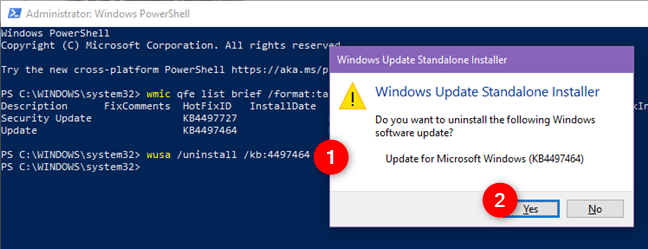
wusa/удалить/kb:HotFixID
Обновление теперь удаляется, и это должно быть сделано через пару минут.
Какой ваш любимый способ удаления обновлений из Windows 10?
Это известные нам методы удаления обновлений из Windows 10. Какой из них вам нравится больше всего? Знаете ли вы другие методы? Кроме того, если у вас есть что добавить к этому руководству, не стесняйтесь оставлять комментарии ниже.
Заполняемые онлайн-формы необходимы для сбора информации от широкого круга людей. Будь то проведение опросов или оптимизация процессов внутри
Хотите прочитать сообщение в Instagram, не будучи замеченным? Возможно ли это вообще? Следуйте этому руководству, чтобы узнать некоторые возможные обходные пути.
Кто-то отправил вам сообщение WhatsApp с форматированием текста, например жирным, зачеркнутым и т. д., и теперь вы задаетесь вопросом, как сделать то же самое? Предложения WhatsApp
Итак, вы готовы к просмотру Суперкубка 2024 года. Друзья собраны, вкусняшки приготовлены, а устройства заряжены. Теперь все, что вам нужно знать, это
Теги — это фразы или ключевые слова, которые помогут вам систематизировать заметки в Obsidian. Создавая теги, вы можете быстрее находить определенные заметки, если захотите их прочитать.
Найти то, что вам нужно, на Facebook Marketplace легко. Вы можете фильтровать все: от цены и местоположения до вариантов доставки и состояния товара.
Minecraft полон уникальных объектов для создания, и многие из них предлагают удивительные преимущества: от усиленной атаки до создания еще большего количества предметов. Вы можете получить
В начале игры Tears of the Kingdom предлагает возможность слияния, позволяющую вашему оружию ближнего боя наносить больше урона. Если у вас есть эта сила, есть
Вы обеспокоены тем, что ваш ребенок может получить доступ к любому нежелательному контенту, когда вы не смотрите? Вы бы не хотели, чтобы ваш ребенок наткнулся на зрелого
Устройства Echo приносят Alexa в ваш дом, позволяя вам делать покупки, управлять бытовой электроникой и выполнять десятки других задач. Иногда ты просто будешь внутри
https://www.youtube.com/watch?v=J9JlCgAwsnA Рост популярности TikTok — это зрелище, на которое стоит обратить внимание. Когда вы узнаете о TikTok, вам станет доступно множество функций.
Snapchat позволяет вам закрепить кого-то в чате для удобства общения. Таким образом, вы сможете быстро найти их, когда вам понадобится. Это может пригодиться, если это
Хотя большинство организаций собирают данные для принятия решений, они часто попадают в Excel в неорганизованном формате. Таким образом, может быть трудно
Блокировка кого-либо в Instagram может быть необходима по многим причинам. Это может быть потому, что человек тролль или токсичный человек. Или это может быть твой бывший, и ты
Факел — важный предмет выживания в Minecraft. Он может помочь вам исследовать пещеры, освещая ваш путь и предотвращая появление мобов рядом с вами.
Вы устали сталкиваться с проблемами нехватки системной памяти на вашем телевизоре Hisense? Вот несколько рабочих решений для решения этой проблемы.
Несмотря на то, что Instagram уведомляет вас каждый раз, когда на вас подписывается другой пользователь, вы не узнаете, отписался ли кто-то от вас, если не проверите свой профиль. Пока
Вам нужна помощь с проблемой, связанной с Amazon, и вы не знаете, к кому обратиться? Узнайте все способы связаться со службой поддержки клиентов Amazon.
Если вы начинаете или развиваете бизнес, вам нужен эффективный способ управления различными командами и отделами, обмена информацией, управления рабочими процессами и
LinkedIn позволяет легко общаться с другими профессионалами в вашей области и другими компаниями по всему миру. Естественно, полезно посмотреть, что


















